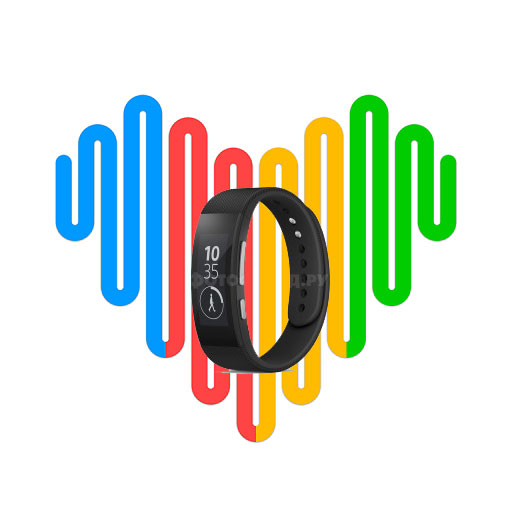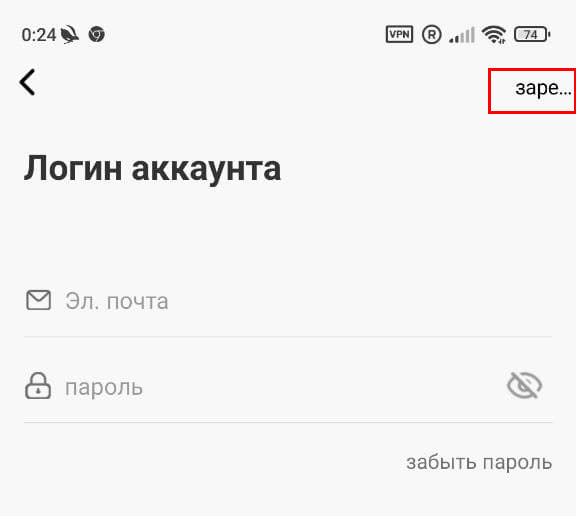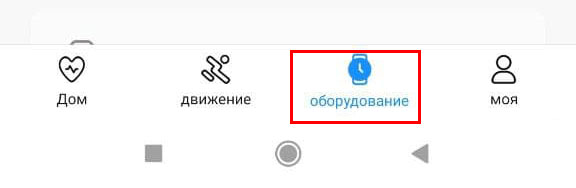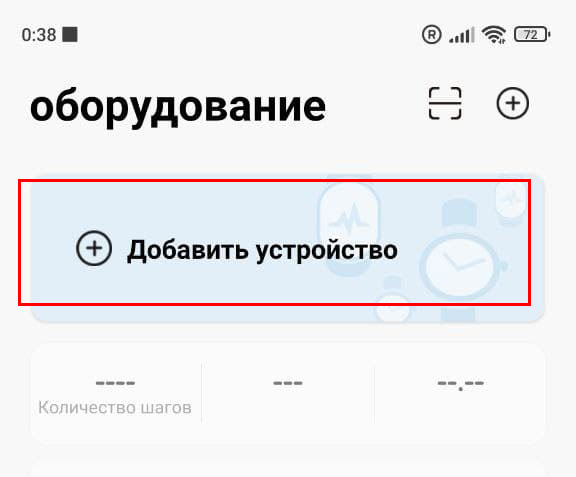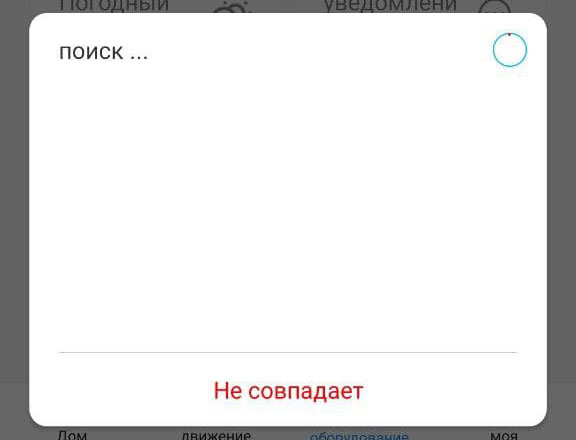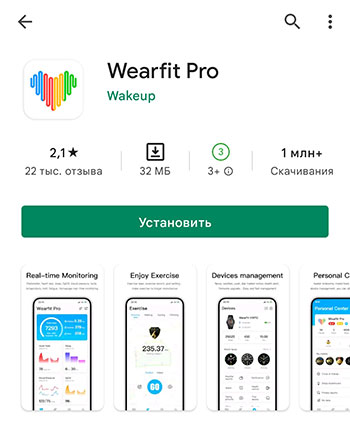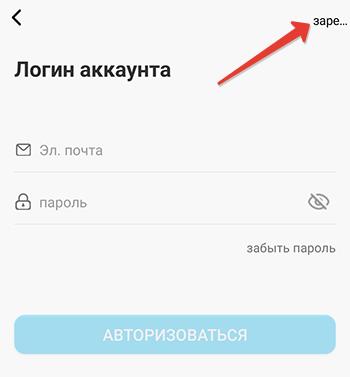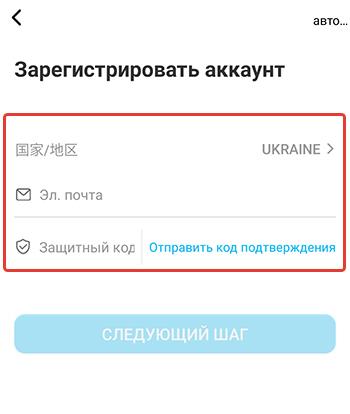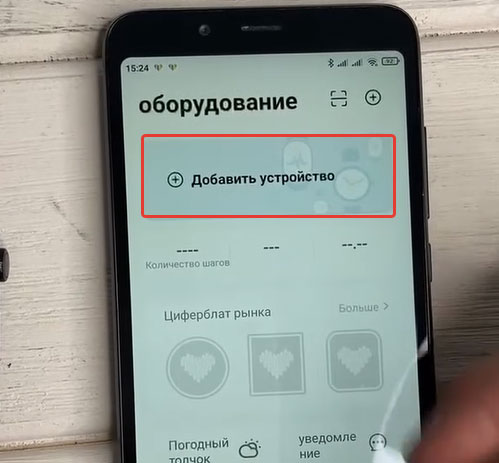Телефон – это полезный и многофункциональный гаджет, но у него есть один неприятный недостаток – большой размер экрана. Из-за этого недостатка устройство не подходит для ситуаций, когда пользователю, например, нужно быстро прочитать сообщение или посмотреть время. Обычно для таких ситуаций используются смарт-часы, которые могут подключаться к смартфону через Bluetooth. В этом гайде расскажем, как подключить часы к телефону через Wearfit Pro.
Что такое Wearfit
Прежде чем мы разберемся с настройкой программы, давайте изучим ее функционал и предназначение. Wearfit Pro – это мобильное приложение, которое позволяет синхронизировать телефон с часами, а после считывать данные с них через Bluetooth. Вообще, Wearfit Pro отличается от других приложений тем, что поддерживает множество моделей смарт-часов. Однако даже эта программа не поддерживает корректно все модели. Поэтому использовать ее рекомендуется только в том случае, если для купленных часов нет фирменного приложения-аналога.
Ниже представлены преимущества приложения Wearfit Pro по сравнению с аналогами:
- приятный интерфейс;
- стабильная работа;
- поддержка программ тренировок;
- широкий выбор моделей;
- возможность подключения через QR-код.
Но, увы, недостатки у программы тоже есть:
- плохая русификация;
- отсутствие синхронизации с другими фитнес-приложениями.
Пока это единственные минусы, которые заметил автор при использовании программы. Возможно, на деле их куда больше. В любом случае, среди китайских конкурентов Wearfit явно занимает лидерство, ведь преимуществ у него гораздо больше, нежели недостатков.
Процесс подключения
По сути, приложение – это лишь инструмент, который не может сам найти часы и подключиться к ним без вмешательства пользователя. Без умения работать с программой, она становится бесполезной. Поэтому давайте сначала разберемся, как использовать ПО Wearfit Pro для подключения часов к ПК.
Установка и регистрация
Разумеется, что для работы с программой, ее необходимо сначала установить. Эта процедура не должна вызвать никаких трудностей, по крайней мере у пользователей смартфонов с ОС Android, на которой установлены сервисы Google Play и владельцев «яблочных» телефонов с ОС iOS на борту. Дело в том, что программа открыто распространяется через магазины приложений Google Play и AppStore. Все, что нужно сделать пользователю, так это нажать на одну из двух ссылок (в зависимости от ОС), а после кликнуть по кнопке «Установить» на открывшейся странице.
На этом процесс установки завершается и начинается процесс регистрации, который подробно описан в инструкции ниже:
- Откройте приложение, кликнув по нему на главном экране.
- Войдите в свой аккаунт. Но скорее всего у вас его не будет, потому нажмите на оранжевую кнопку «Регистр».
- Введите регистрационные данные. В частности, укажите страну и имя пользователя.
- Введите номер телефона или адрес электронной почты для получения кода подтверждения.
- После получения кода введите его в регистрационное поле.
После дальше следуйте инструкциям приложения, пока не завершите регистрацию.
Подключение девайса
После входа в аккаунт перед пользователем появится множество разделов и вкладок. Благодаря интуитивному интерфейсу, разобраться в них можно за несколько минут. Однако, даже разобравшись в интерфейсе, пользователи не всегда находят кнопки для подключения устройств.
Дело в том, что существует два способа подключить часы к смартфону. О каждом расскажем отдельно.
Начнем с подключения напрямую через Bluetooth. Для его использования следуйте инструкции ниже:
- Включите Bluetooth на телефоне.
- Включите функцию на часах.
- В приложении нажмите на три точки в правом верхнем углу и нажмите на кнопку «Добавить устройство».
- В списке выберите смарт-часы по их названию.
- Подтвердите подключение.
У этого способа есть один недостаток – он не подходит для помещений с большим количеством Блютуз-устройств. Есть и второй способ, использование QR-кода, с помощью которого телефон поймет – к какому устройству нужно подключаться. Для реализации этого способа пользователю на телефоне нужно нажать на три точки и выбрать пункт «Сканировать код». На часах код должен появляться после нажатия на одну из кнопок в панели управления.
Возможные проблемы
В некоторых случая процесс сопряжения двух устройств заканчивается ошибкой или непредвиденным результатом. Это может быть связано с разовыми глюками, либо помехами в среде. Чтобы исправить проблему, последовательно выполните действия ниже:
- Перезагрузите телефон и часы.
- На телефоне удалите часы из списка подключенных устройств.
- Перейдите в более тихое место, где мало Bluetooth-девайсов.
- Снова попытайтесь связать два гаджета.
Умные часы «Wearfit Pro» — несомненный хит продаж 2022 года, сочетающий полезные функции фитнес-трекера, поддержку NFC, наличие динамика и микрофона, надёжную работу со смартфонами на базе ОС Андроид и iOS. После приобретения умных часов их понадобится подключить к нашему телефону с помощью нескольких стандартных шагов. Как выполнить сопряжение часов Wearfit Pro со смартфоном мы и расскажем в нашем материале.
- Как соединить часов Wearfit Pro со смартфоном
- Установка на телефон мобильного приложения «Wearfit Pro»
- Регистрация в приложении «Wearfit Pro»
- Подключение умных часов Wearfit Pro к телефону
- Что делать, если не удаётся подключить часы Wearfit Pro к смартфону?
- Видео:
Как соединить часов Wearfit Pro со смартфоном
Для подключения смарт-часов «Wearfit Pro» к телефону необходимо пройти три основных этапа:
- Установка на телефон мобильного приложения «Wearfit Pro»;
- Прохождение регистрации в приложении;
- Добавление часов «Wearfit Pro» в мобильное приложение «Wearfit Pro».
Давайте пристально рассмотрим каждый из этих этапов, позволяющий подключить часы «Wearfit Pro» к телефону.
Это также пригодится: как синхронизировать телефон со смарт-часами?
Установка на телефон мобильного приложения «Wearfit Pro»
Первым делом для соединения смарт-часов «Wearfit Pro» с телефоном нам необходимо установить на телефон мобильное приложение «Wearfit Pro» (Андроид, iOS). Вы можете воспользоваться приведёнными нами ссылками на загрузку приложения, или отсканировать специальный QR-код, имеющийся в инструкции к вашим смарт-часам. Данный код и приведёт вас на страницу приложения в Плей Маркет или Эп Стор, где понадобится скачать приложение, и установить его на ваш смартфон.
Регистрация в приложении «Wearfit Pro»
После установки приложения «Wearfit Pro» понадобится пройти на нём процедуру регистрации, чтобы иметь возможность подключить умные часы «Wearfit Pro» к телефону. Выполните следующее:
- Запустите приложение, нажав на «Соглашаться» — «Я знаю»;
- При необходимости предоставьте приложению все нужные разрешения. Отказ хотя бы в одном разрешении может привести к сбоям в работе устройства;
- В открывшейся форме регистрации в приложении выберите, как вы будете регистрироваться – через ваш е-мейл, через ваш аккаунт «Google» (значок «G») или через «Apple ID» (значок яблока). Если будете регистрироваться через е-мейл, нажмите на «Регистр», если через Гугл – тапните на значок Гугл, на Айфоне нажмите на значок яблока;
- В открывшейся форме регистрации выберите страну («Россия»), и введите вашу электронную почту. Далее тапните на надпись «Отправить код подтверждения»;
- На ваш е-мейл указанный при регистрации поступит письмо с кодом подтверждения. У вас будет ровно 1 минута для открытия письма и прочтения кода. Данный код необходимо будет ввести в соответствующее поле в приложении, после чего нажать на кнопку продолжения внизу;
- Введите пароль, который будет использоваться для входа на ваш аккаунт (дважды). Пароль должен состоять минимум из 8 символов. Нажмите внизу на «Подтвердите пароль»;
- Укажите ваш пол, год рождения, рост и вес. Выберите оптимальное количество шагов для прохождения в день;
- Процедура регистрации будет завершена, и вы увидите функциональный экран приложения.
Подключение умных часов Wearfit Pro к телефону
Теперь нам необходимо выполнить сопряжением наших часов «Wearfit Pro» со смартфоном. Убедитесь, что на вашем смартфоне включён Bluetooth и определение местоположения. Вы можете подключить часы к телефону с помощью блютуз, или просканировав QR-код для сопряжения на экране смарт-часов.
Внимание! На некоторых моделях смарт-часов Wearfit Pro необходимо включить на них режим видимости часов для их последующего сопряжения со смартфоном. Для этого вытяните шторку часов и нажмите на опцию видимости часов, которая выглядит как кнопка с трубкой и значком Bluetooth. Время активности данной опции — 1 минута.
Далее выполните следующее:
- В приложении перейдите в раздел «Устройства»;
- На открывшейся странице нажмите сверху на «Добавить устройства»;
- Телефон выполните поиск часов по блютуз. Обычно они будут обнаружены через несколько секунд, и вы увидите название часов («F10 Plus», «M16 Plus» и др.);
- Тапните на найденное название часов для выполнения сопряжения с устройством;
- В процессе сопряжения может появиться надпись «Добавить Watch call?». Поставьте галочку и нажмите на «Принять»;
- В отобразившемся меню «Успешное соединение» нажмите на «Выполнять» — «Понятно» (в других версиях приложения нажмите на «Осуществлять» — «Принять»);
- Сопряжение будет завершено. После этого вы сможете настроить уведомления на часах и произвести другие необходимые вам операции.
Для добавления устройства с помощью QR-кода перейдите в раздел «Устройства» приложения, нажмите вверху справа на кнопку в виде трёх горизонтальных точек, и нажмите на «Сканировать».
Далее с помощью камеры смартфона отсканируйте QR-код с часов и следуйте дальнейшим подсказкам системы для их сопряжения со смартфоном.
Это может помочь: как включить блютуз на фитнес браслете.
Что делать, если не удаётся подключить часы Wearfit Pro к смартфону?
Если сопряжение часов Wearfit Pro со смартфоном не проходит, тогда причинами дисфункции может быть следующее:
- Большое расстояние между телефоном и часами. Поднесите часы ближе к смартфону при регистрации;
- Версия приложения «Wearfit Pro» на телефоне устарела. Убедитесь, что вы пользуетесь актуальной версией, при необходимости обновите приложение;
- Сбой в работе телефона или приложения. Рекомендуем перезагрузить телефон, после чего запустить приложение и пройти процедуру сопряжения вновь.
Если вы уже подтвердили сопряжение часов с мобильным телефоном, перейдите в блютуз-настройки вашего телефона. Найдите там подключенные часы, тапните на них, и нажмите на «Забыть устройство». Далее повторите процедуру сопряжения сначала.
Видео:
В нашем материале мы рассмотрели, как выполнить подключение часов «Wearfit Pro» к смартфону, перечислили шаги, которые для этого понадобятся. Вы можете выполнить подключение умных часов к смартфону с помощью блютуз, а также просканировав QR-код на экране часов. После завершение процедуры добавления часов вы сможете настроить работу с устройством должным образом, и пользоваться богатыми возможностями смарт-часов «Wearfit Pro».

Многие пользователи, купив фитнес-браслет, думают о том, как именно можно подключить этот браслет к мобильному устройству. И это важный шаг, ведь без сопряжения между браслетом и гаджетом сам браслет превращается просто в красивое украшение на руке, которое не сможет показать данные статистики. Для подключения можно и нужно использовать приложение Wearfit Pro.
wearfit
Мобильное приложение Wearfit Pro создано для сопряжения телефонов и фитнес-браслетов. Стоит учесть, что таких приложений много, однако Wearfit Pro выделяется на фоне остальных благодаря качеству и более богатому функционалу. Одна из особенностей программы – возможность пользователя следить за основными показателями своего здоровья. К примеру, с помощью Wearfit Pro можно следить за кровообращением, сердцебиением, а также физической активностью и т.д. Мониторинг этих и иных данных позволит владельцу фитнес-браслета всегда быть в тонусе и в случае необходимости уделить больше внимания своему здоровью.
Но для того, чтобы получать множество данных о своем здоровье, необходимо не просто привязать устройство к телефону, но и произвести его настройку.
Что нужно сделать для регистрации в Wearfit Pro
Для того, чтобы подключить фитнеc-браслет к телефону с помощью официального приложения Wearfit Pro, пользователю необходимо выполнить следующие действия:
- Скачать Wearfit Pro с Play Market или с AppStore.
- Запустить приложение и зарегистрироваться в нем.
Регистрация
- Привязать почту, зайти в нее и ввести в программе код подтверждения, отправленный на почту письмом.
- Прочитать условия соглашения и подтвердить свое согласия с ними.
- Придумать надежный пароль для входа в приложение Wearfit Pro.
Установка пароля
- Указать свои возраст и пол, а также некоторые антропометрические параметры (вес и рост). Также необходимо указать дату рождения и некоторые иные данные.
Пол
- Разрешить приложению Wearfit Pro доступ к местоположению устройства.
Все эти действия необходимы для того, чтобы фитнес-браслет смог в будущем рассчитывать данные потраченных калорий. Также они необходимы из-за того, что целенаправленная настройка устройства позволит использовать фитнес-браслет по назначению. Как пример, пользователь сможет активировать будильник и активировать мониторинг сна. Однако при этом необходимо помнить о том, что чем больше будет функций, включенных в браслете, тем быстрее фитнес-браслет будет разряжаться.
Может быть интересно: Как узнать заблокировали ли меня в WhatsApp или нет
Подключение фитнес-браслета в Wearfit Pro
На тех шагах, которые были перечислены выше, процесс авторизации не заканчивается, ведь следующим шагом будет привязка устройства. Здесь необходимо выполнить такие действия:
- Нажать на кнопку «Оборудование» в главном меню приложения.
Оборудование
- Нажать на «Добавить устройство».
Добавить устройство
- Дождаться, когда система телефона отыщет фитнес-браслет и подключит его.
Поиск
После того, как оба устройства подключаться, необходимо начать настройку устройства.
Также можно использовать альтернативный вариант соединения, с помощью QR-кода. Расположен QR-код на той же самой странице, прямо над пунктом о добавлении устройства. В таком случае пользователю достаточно лишь отсканировать код, а после этого произвести сопряжение пары устройств.
Стоит отметить, что фитнес-браслет может потребовать от пользователя предоставить разрешение на доступ к контактам. Лишь после предоставления этого разрешения устройства будут полностью подключены друг к другу.
Правда, настройка устройств не закончится и на этом, ведь теперь пользователю необходимо перепроверить список всех тех разрешений, которые были заданы по умолчанию.
Важный момент: по умолчанию устройства настроены таким образом, что мультимедиа и разговоры будут передаваться через динамики фитнес-браслета. Если пользователь не собирается слушать музыку или общаться посредством фитнес-браслета, стоит отключить эти параметры.
Заключение
Программа Wearfit Pro не просто отлично работает и отличается богатым функционалом, но и предоставляет интерфейс на русском языке. Сопряжение устройств и настройка программы не составит труда – на это уйдет буквально несколько минут.
Оценка статьи:
Загрузка…
Wearfit PRO – это мобильное приложение для синхронизации смартфона со смарт-часами и фитнес-браслетами. После успешной “связки” устройств, информация между ними передается по Bluetooth через приложение в режиме реального времени. Добавлять что-либо вручную не нужно – если ваши часы поддерживают выбранный формат данных, то перенес со смартфона будет проведен вручную. Рассмотрим, каким образом добавить контакты на часы в Wearfit PRO через синхронизацию устройств.
Содержание
- Установка Wearfit PRO
- Синхронизация с часами
- Теперь к приложению необходимо подключить сами часы, на которые будут добавляться контакты. Делается это так:
- Добавление контактов с телефона на часы через Wearfit PRO
- Контакты можно добавлять вручную, а также удалять лишние. Все это делается через приложение Wearfit:
Установка Wearfit PRO
Для начала убедитесь, что на устройстве стоит актуальная версия приложения. В устаревших версиях синхронизация может работать некорректно. Обычно Wearfit Pro обновляется автоматически, если оно было загружено из Play Market. У вас в настройках может быть отключено обновление.
Тогда выполните его вручную:
- Откройте страницу приложения Wearfit Pro в Play Market. Это можно сделать через поиск по магазину.
- Если у вас установлена неактуальная версия приложения, то на его странице будет кнопка “Обновить”. Нажмите на нее. Обновление произойдет в фоновым режиме. Если вместо “Обновить” находится кнопка “Открыть”, то значит, что у вас стоит актуальная версия.
Вам будет интересно: Zepp Life что это за приложение — отзывы.
Примечание. Если вы скачивали приложение из какого-то стороннего источника (не Play Market), то оно может работать некорректно, плюс, на него не будут приходить обновления. Рекомендуется установить официальную версию из Play Market.
Синхронизация с часами
После установки приложения Wearfit PRO на смартфон, вам нужно провести его синхронизацию с часами.
Для начала потребуется выполнить регистрацию:
- При первом запуске у вас откроется окошко с регистрацией. Введите почту и пароль. Можете нажать на кнопку G в нижней части экрана. Тогда вам будет предложено зарегистрироваться на один из привязанных к телефону аккаунтов Gmail.
- Рекомендуется регистрироваться именно через кнопку G. Перед нажатием на нее обязательно поставьте отметку о прочтении соглашения. После этого выберите аккаунт, который хотите привязать к Wearfit PRO.
Страница регистрации в Wearfit PRO - Дальше выберите свой пол.
- Для завершения регистрации приложение запросит доступ к определенным разделам смартфона. Так как мы рассматриваем добавление контактов, то обязательно дайте доступ к вашим контактам.
Теперь к приложению необходимо подключить сами часы, на которые будут добавляться контакты. Делается это так:
- Предварительно включите Bluetooth. Это можно сделать в шторке с системными настройками.
Не забудьте включить Bluetooth перед синхронизацией! - В нижней части окна нажмите кнопку “Оборудование”, чтобы перейти в раздел управления связанными устройствами.
- Так как у вас пока нет добавленных устройств, то жмите по кнопке “Добавить устройство”, которая будет на главном экране.
Добавление нового устройства - Подождите некоторое время, пока приложение отыщет смарт-часы и добавит их в свой список.
- На смарт-часах появится уведомление о добавлении. Вам нужно подтвердить действие.
Иногда через Bluetooth выполнить сопряжение с устройством не получается. В таком случае можно использовать QR-код. Оно выполняется по такой инструкции:
- На вкладке с оборудованием нажмите по иконке в виде сканера (отмечена на скриншоте).
Альтернативный вариант добавления устройства - Также включите QR-код на своих часах. У разных моделей он включается по-разному. Обычно это делается через системные настройки.
- На смартфоне включится сканер QR-кодов. Просканируйте с его помощью код, который появится на экране часов.
Примечание. При добавлении смарт-часов система может снова запросить разрешения. Обязательно предоставьте доступ к контактам, чтобы у вас не было проблем с синхронизацией.
Добавление контактов с телефона на часы через Wearfit PRO
Если сопряжение было проведено успешно, то контакты должны появиться в списке ваших смарт-часов. Также их можно будет посмотреть в приложении Wearfit PRO.
Для этого выполните следующие действия:
- Перейдите во вкладку “Оборудование”.
- Пролистайте страницу до конца. Найдите пункт “Избранные контакты”. Там как раз находятся все контакты, которые были добавлены на часы.
Контакты можно добавлять вручную, а также удалять лишние. Все это делается через приложение Wearfit:
- Откройте пункт “Частные контакты” на странице с вашими часами.
- Перед вами отобразится полный список контактов, которые были добавлены. Если их список устарел, то лучше, вместо ручного добавления, нажать кнопку “Синхронизировать”. Потребуется несколько секунд, чтобы список номер обновился до актуального.
- Если вам требуется добавить один-два номера, то это легче сделать вручную. Для этого нажмите кнопку “Добавить”.
- В своей телефонной книжке выберите контакт, который требуется добавить.
- Подтвердите действие.
Мы рассмотрели добавление контактов в часы в Wearfit PRO. В целом, в этом нет ничего сложного. Если вы на этапе регистрации в приложении и синхронизации устройств вы дали доступ к вашей телефонной книге, то контакты на часы переносятся автоматически. Их также можно будет добавить вручную при необходимости.
Опубликовано 12.03.2023 Обновлено 12.03.2023
Купив фитнес-браслет, многие задаются вопросом как произвести подключение к смартфону. Без сопряжения с телефоном такие гаджеты становятся красивым украшением на руке — вся информация о статистике, дизайн интерфейса и даже время не будет показываться. Поэтому было решено сделать краткий обзор о том, как настроить и подключить часы в приложении Wearfit Pro.
Wearfit Pro — это один из многих официальных приложений для сопряжения фитнес-браслетов со смартфоном. Программа позволяет следить за своим здоровьем — за частотой сердцебиения и кровообращением, физической активностью и количеством сожженных калорий и многое другое. Мониторинг данных позволит человеку быть в тонусе и при необходимости предпринимать действия.
Чтобы получать данные о здоровье, потребуется привязать фитнес-браслет и произвести настройку устройства. Более того, программа позволяет выбрать стилистические решения для оформления. Во вкладке «Здоровье» можно выставить уровень физической активности.
Как зарегистрироваться в Wearfit Pro
Чтобы подключить фитнес-браслет к телефону потребуется установить специальную программу из магазина приложений Play Маркет или App Store. Затем следуйте инструкциям приведенным ниже:
- После запуска потребуется пройти регистрацию.
- Далее привяжите свою электронную почту. Немногим позже программа отправит код подтверждения. Введите его в соответствующую графу и поставьте галочку около пункта пользовательского соглашения.
- Придумайте надежный пароль.
- Укажите пол и возраст, антропометрические данные (рост и вес), дату рождения и другую информацию.
- В завершение приложение попросит предоставить разрешение о местоположении устройства.
Эти вводные данные необходимы, чтобы устройство могло рассчитать некоторые параметры потраченных калорий. Целенаправленная настройка даст возможность использовать браслет по назначению. К примеру, можно активировать будильник и мониторинг сна. Но чем больше подключенных функций, чем быстрее разряжается браслет.
Каким образом подключить часы в приложении Wearfit Pro
На авторизации процесс не заканчивается. Потребуется привязать устройство. Для этого потребуется произвести следующие действия:
- В главном меню расположилась клавиша «Оборудование». Нажмите на нее.
- В открывшемся окне расположена кнопка «Добавить устройство».
- Система автоматически подключает Bluetooth и начинает поиск фитнес-браслета.
После сопряжения можно приступить к настройкам устройства. Но есть альтернативный способ соединения: через QR-код. Он расположился на той же странице – чуть выше пункта «Добавить устройство» привычный значок QR. Отсканируйте код и установите сопряжение.
После произведённых действий опустите шторку уведомлений на фитнес-браслете. Включите Bluetooth на обоих устройствах. После этого откройте «Настройки»>Bluetooth и активируйте поиск устройства. Установите сопряжение.
Фитнес-браслет потребует предоставить разрешение для доступа к контактам. Только после этого будет произведено полное подключение. Но, и на этом настройка не закончена. После подключения нужно перейти к разрешениям, которые заданы устройством изначально. Обратите внимание: по умолчанию смартфон будет передавать звук из мультимедиа и в режиме разговора на динамики часов. Поэтому если вы не намерены слушать музыку и разговаривать через фитнес-браслет, рекомендуется отключить заданные параметры.
Заключение
Wearfit Pro отличается от остальных программ слабым переводом на русский язык. Поэтому при настройке устройства потребуется некоторое время. В целом, приложение выполняет свои базовые функции и корректно отображает данные.
Оценка статьи:
Загрузка…